老照片,典雅的老圖片
時間:2024-02-21 15:45作者:下載吧人氣:36
作者:騰龍視覺
4.12 典雅的老照片
案例效果
本節來學習如何將彩色照片制作成一張散發著典雅氣息的老照片。如圖4-330所示,為制作前后效果對比。

圖4-330 制作前后效果對比
技術要點
圖4-331所示為本實例的制作概覽圖。

圖4-331 制作概覽
制作步驟
1. 繪制人物
(1)運行Photoshop CS2,執行“文件”→“新建”命令,打開“新建”對話框,參照圖4-332所示設置對話框。

圖4-332 新建文檔
(2)單擊“圖層”調板底部的 “創建新圖層”按鈕,新建“圖層 1”,將前景色設置為黃色,使用前景色填充圖層。在菜單欄中執行“濾鏡”→“紋理”→“顆粒”命令,打開“顆粒”對話框,參照圖4-333所示設置對話框的參數。
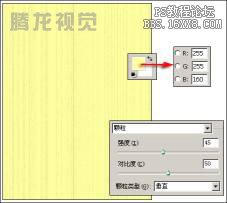
圖4-333 設置“顆粒”對話框
(3)接著在菜單欄中執行“濾鏡”→“藝術效果”→“霓虹燈光”命令,打開“霓虹燈光”對話框,參照圖4-334所示設置對話框的參數。
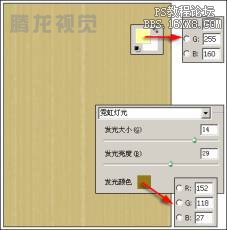
圖4-334 設置“霓虹燈光”對話框
(4)單擊“圖層”調板底部的 “創建新的填充或調整圖層”按鈕,在彈出的菜單中選擇“圖案”命令,打開“圖案填充”對話框,參照圖4-335所示設置對話框。

圖4-335 設置“圖案填充”對話框
提示:當執行“圖案填充”中的菜單命令時,將彈出提示對話框,提示是否替換當前的圖案,這時可單擊“確定”按鈕,將該對話框關閉。
(5)接著設置“圖案填充 1”調整圖層的“混合模式”選項為“濾色”,將圖像和“圖層 1”的顏色融合,如圖4-336所示。

圖4-336 設置圖層的“混合模式”選項
(6)單擊“圖層”調板底部的 “創建新的填充或調整圖層”按鈕,在彈出的菜單中選擇“漸變”命令,打開“漸變填充”對話框,參照圖4-337所示設置對話框的參數。不要關閉對話框,在視圖中移動漸變色,調整圖像位置,然后單擊“確定”按鈕,關閉對話框。

圖4-437 設置“漸變填充”對話框
(7)在菜單欄中執行“文件”→“打開”命令,打開本書的附帶光盤Chapter-04“軍人.jpg”文件,將其圖像拖動到“古典效果”文檔中,并調整圖像的大小和位置,如圖4-338所示。

圖4-338 調整圖像
(8)單擊工具箱底部的 “以快速蒙版模式編輯”按鈕,進入到快速蒙版。使用 “畫筆”工具,在人物上涂抹,涂抹時適當調整畫筆的大小和不透明度,效果如圖4-339所示。

圖4-339 繪制蒙版
提示:將 “畫筆”工具的不透明度降低后,繪制的選區效果與羽化過的選區效果表現一致。
(9)單擊工具箱中的 “以標準模式編輯”按鈕,將涂抹區域以外的區域轉換為選區。按下鍵盤上的<Delete>鍵,將選區內容刪除,如圖4-340所示。

圖4-340 刪除圖像
(10)按下鍵盤上的<Ctrl+Shift+I>組合鍵,反選選區。再按下鍵盤上的<Ctrl+C>組合鍵,將選區內容復制。接著單擊“通道”調板底部的 “創建新通道”按鈕,得到Alpha 1通道。然后再按下鍵盤上的<Ctrl+V>組合鍵,將復制的內容粘貼到Alpha 1通道中,如圖4-341所示。

圖4-341 粘貼圖像
(11)在菜單欄中執行“圖像”→“調整”→“色階”命令,打開“色階”對話框,參照圖4-342所示設置對話框的參數。

圖4-342 設置“色階”對話框
(12)在菜單欄中執行“濾鏡”→“雜色”→“減少雜色”命令,打開“減少雜色”對話框,參照圖4-343所示設置對話框的參數。接著按下鍵盤上的<Ctrl+F>組合鍵兩次,再次執行“減少雜色”命令,調整畫面效果。
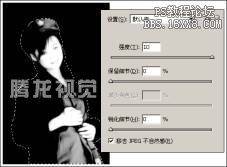
圖4-343 設置“減少雜色”對話框
(13)取消選區。設前景色為黑色,使用 “畫筆”工具,涂抹除皮膚以外的地方,在涂抹時適當調整畫筆的大小,如圖4-344所示。

圖4-344 繪制通道
(14)單擊“通道”調板底部的 “將通道作為選區載入”按鈕,載入選區。切換到“圖層”調板,新建“圖層 3”,并填充皮膚色(R:255、G:222、B:214)。取消選區,然后參照圖4-345所示設置該圖層的屬性。

圖4-345 設置圖層屬性
(15)按下鍵盤上的<Ctrl>鍵,單擊“圖層 2”空白處,將“圖層 2”和“圖層 3”同時選中。再按下鍵盤上的<Ctrl+E>組合鍵,使所選圖層合并為“圖層 3”。然后在菜單欄中執行“圖像”→“調整”→“去色”命令,將圖像變為黑白色。如圖4-346所示。

圖4-346 編輯圖像
提示:如果直接按下<Ctrl+E>鍵,將“圖層 3”向下與“圖層 2”合并,最后得到的圖層則為“圖層 2”。
(16)切換到“通道”調板,按下<Ctrl>鍵,同時單擊“Alpha 1”通道,載入選區,按下<Ctrl+Shift+I>組合鍵,反選選區。然后回到“圖層”調板,按下<Ctrl+Shift+Alt>組合鍵,同時單擊“圖層 3”的圖層縮覽圖,選擇和“圖層 3”圖像選區相交的選區,如圖4-347所示。

圖4-347 編輯選區
(17)單擊“圖層”調板底部的 “創建新的填充或調整圖層”按鈕,在彈出的菜單中選擇“色階”命令,打開“色階”對話框。參照圖4-348所示設置對話框的參數,然后取消選區。

圖4-348 設置“色階”對話框
(18)設置前景色為黑色,使用 “畫筆”工具,在“色階 1”調整圖層的蒙版中涂抹,將人物的臉和手部的皮膚與衣服交接處的邊緣圖像覆蓋,在涂抹時適當調整畫筆大小和不透明度。如圖4-349所示。

圖4-349 繪制圖像
(19)按下<Ctrl>鍵的同時,單擊“圖層 3”的圖層縮覽圖,載入圖像選區。接著單擊“圖層”調板底部的 “創建新的填充或調整圖層”按鈕,在彈出的菜單中選擇“色彩平衡”命令,打開“色彩平衡”對話框,參照圖4-350所示設置對話框的參數。

圖4-350 設置“色彩平衡”對話框
(20)接著在“色調平衡”選項區域選擇“高光”,參照圖4-351所示設置對話框的參數,然后單擊“確定”按鈕,關閉對話框,調整圖像的色調。

圖4-351 設置“高光”的選項
(21)再次將“圖層 3”中圖像的選區載入,接著單擊“圖層”調板底部的 “創建新的填充或調整圖層”按鈕,在彈出的菜單中選擇“亮度/對比度”命令,打開“亮度/對比度”對話框,參照圖4-352所示設置對話框的參數。

圖4-352 設置“亮度/對比度”對話框
(22)單擊“圖層”調板底部的 “創建新的填充或調整圖層”按鈕,在彈出的菜單中選擇“漸變”命令,打開“漸變填充”對話框,參照圖4-353所示設置對話框的參數。

圖4-353 設置“漸變填充”對話框
(23)確認“漸變填充 2”調整圖層為選擇狀態,按下<Shift>鍵,單擊“圖層 1”,如圖4-354所示,將除“背景”圖層以外的圖層選中。按下的<Ctrl+E>組合鍵,將選中的圖層合并,得到“漸變填充 2”圖層。

圖4-354 合并圖層
技巧:將“背景”圖層隱藏,按下<Shift+Ctrl+E>鍵,將可見圖層合并。
(24)按下鍵盤上的<Ctrl+T>組合鍵,執行“自由變換”命令,參照圖4-355所示設置選項欄的參數。接著按下鍵盤上的<Enter>鍵,應用“自由變換”命令。

圖4-355 自由變換
(25)使用 “橢圓選框”工具,參照圖4-356所示在視圖中相應位置上繪制橢圓選區,然后單擊“圖層”調板底部的 “添加圖層蒙版”按鈕,為“漸變填充 2”圖層添加蒙版。

圖4-356 添加圖層蒙版
2. 繪制背景圖像
(1)在“背景”圖層上方,新建“圖層 1”,并填充米黃色(R244、G236、B180)。在菜單欄中執行“濾鏡”→“藝術效果”→“海綿”命令,打開“海綿”對話框,參照圖4-357所示設置對話框的參數。

圖4-357 設置“海綿”對話框
(2)接著參照圖4-358所示,設置“圖層 1”的圖層屬性,將圖像和背景色融合。

圖4-358 設置圖層屬性
(3)打開本書的附帶光盤Chapter-04“紋樣.jpg”文件。使用 “矩形選框”工具,參照圖4-359所示繪制矩形選區。將選區內容拖到“古典效果”文檔中相應位置,生成“圖層2”,接著調整圖像的大小和角度。

圖4-359 調整圖像
(4)復制“圖層 2”,得到“圖層 2 副本”圖層。接著按下鍵盤上的<Ctrl+T>組合鍵,執行“自由變換”命令,參照圖4-360所示,調整旋轉中心點的位置和圖像的角度。然后按下鍵盤上的<Enter>鍵應用“自由變換”命令。

圖4-360 繪制照片紋樣
(5)接著重復按下<Ctrl+Shift+Alt+T>組合鍵,再次復制圖像并變換,直到圖像連接成一個圓形。接著將這些圖層合并,按下鍵盤上的<Ctrl+T>組合鍵,執行“自由變換”命令,參照圖4-361所示調整圖像。

圖4-361 編輯圖像
(6)參照圖4-362所示設置該圖層的圖層屬性,將圖層和背景色融合。

圖4-362 調整圖像屬性
(7)執行“圖像”→“調整”→“色相/飽和度”命令,打開“色相/飽和度”對話框,參照圖4-363所示設置對話框的參數,調整花邊紋理圖像的顏色。
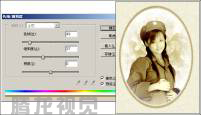
圖4-363 設置“色相/飽和度”對話框
(7)參照圖4-364所示,添加其它裝飾效果和相應文字,完成該實例的制作。讀者可以打開附帶光盤Chapter-04“典雅的老照片.psd”文件進行查看。

圖4-364 完成效果

網友評論